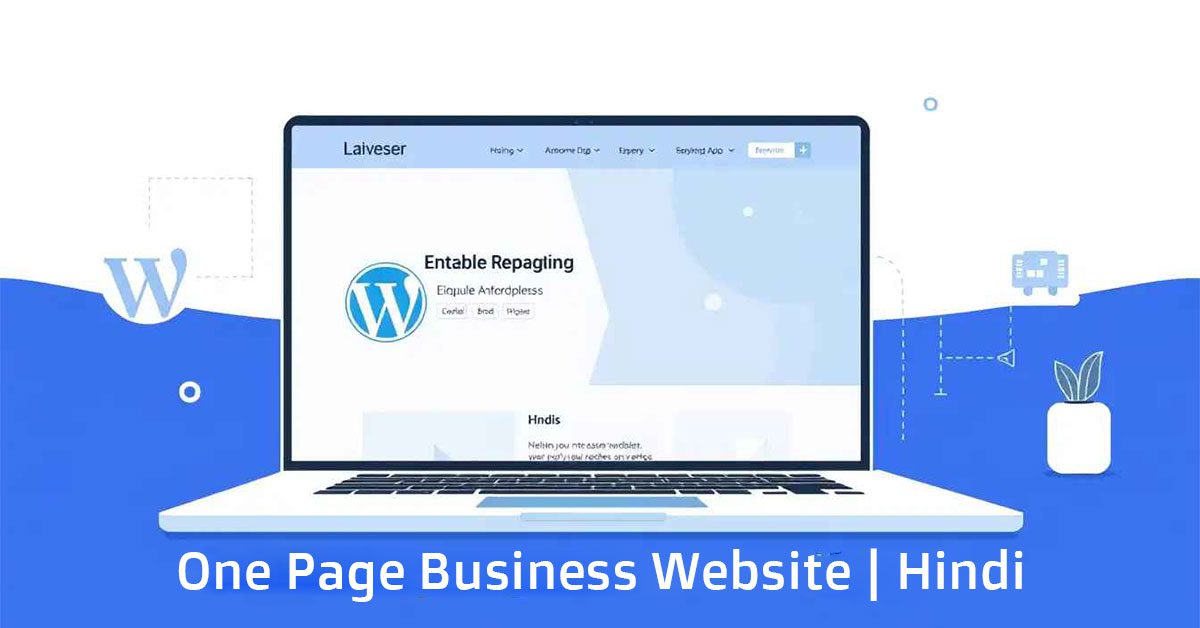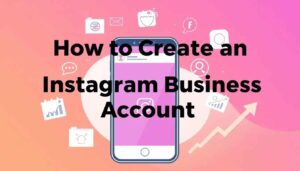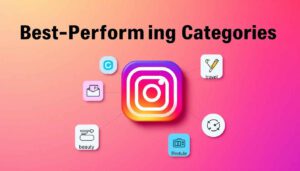अगर आप अपने बिज़नेस के लिए One Page Business Website बनाना चाहते हैं तो आप बिलकुल सही जगह पर हैं। एक पेज की वेबसाइट आज के समय में छोटे और मझोले व्यवसायों के लिए सबसे आसान, तेज़ और कम लागत वाला समाधान है। WordPress पर आप बिना कोडिंग सीखे एक प्रोफेशनल वेबसाइट तैयार कर सकते हैं। इसमें आप अपने प्रोडक्ट, सर्विस, अबाउट सेक्शन, कांटैक्ट डिटेल्स और CTA बटन एक ही पेज में दिखा सकते हैं। इस गाइड में हम आपको स्टेप बाय स्टेप बताएंगे कि WordPress में One Page Business Website कैसे बनती है ताकि आप ऑनलाइन ग्राहकों को आसानी से आकर्षित कर सकें।
Theme Installation
हम को सबसे पहले theme slect करना होगा one page business website बनाने के लिए आज हम लेंगे OceanWP Free Theme
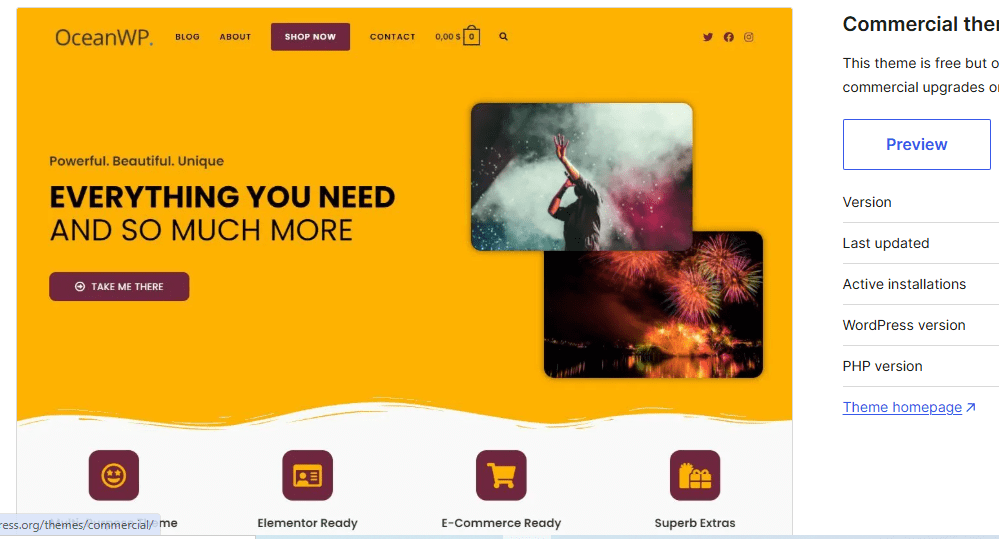
जब भी कोई theme install करते है तो theme अपने हिसाब से Plugin भी मांगता है जैसे हम ने OceanWP install किया इस को Ocean Extra Plugin एक दम जरुरी चाहिए !
उस के अलावा ये सभी Plugin भी चाहिए
Required plugins
• Ocean Extra
• Elementor
• Contact Form 7
• a3 Lazy Load
• WP Fastest Cache
सभी plugin ko install करने के बाद सभी को active करलिजिए अब एक Home Page भी Create कर लिजिए ! जब हम Home Page Create करेंगे तो हम को Page Title दिखेगा लेकिन हम को Page Title नहीं चाहिए आगे देखते हैं !
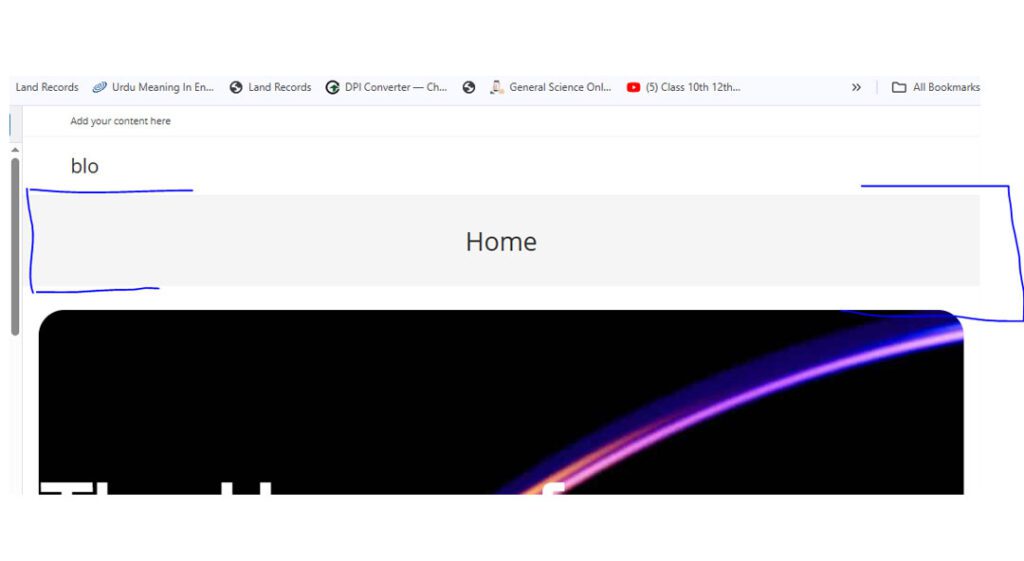
लेकीन होम पेज में एक दिकत है इस में पेज टाइटल आरहा है इसे Hide करना होगा लेकिन कैसे hide कैसे होगा चलिए समझते है !
उस के लिए हम को theme customize Option में जाना होगा
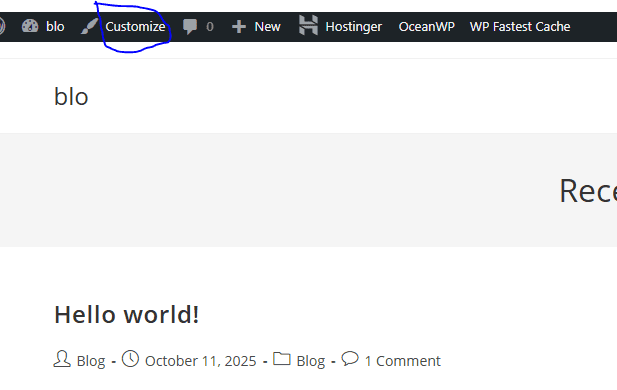
कस्टमाइज में जाने के बाद हम जायेंगे Page & Special Pages > Page Title > Enable Page Title >
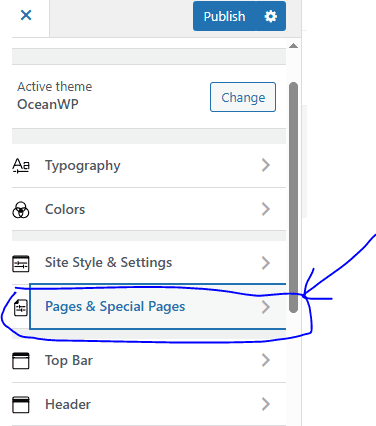
इस के सामने जो Button है उस को Off करदेंगे Page Title Hide हो जाएगा
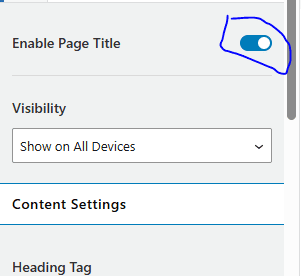
अब हम को जितना भी section चाहिए section बना लेते हैं !

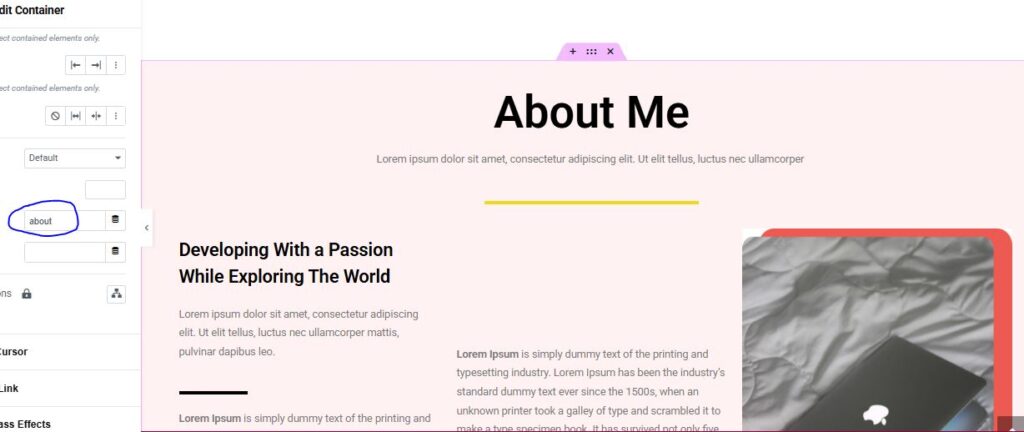
इसी तरह सारे Section को बना लेंगे उस के बाद इस के अन्दर CSS Id सेट करने !
CSS ID सेट करने के लिए सबसे पहले जिस भी Section में Id सेट करना चाहते हैं उस के उपर Click करेंगे फिर Advance के उपर Click करेंगे और निचे जाएँगे तो यहाँ CSS ID का एक Box है इस अन्दर हम लिखेंगे क्या लिखेंगे जिस भी Section का Id बनाना चाहते हैं उस नाम जैसे में About Section का Id बनाना चाहता हूँ तो About लिख देंगे!
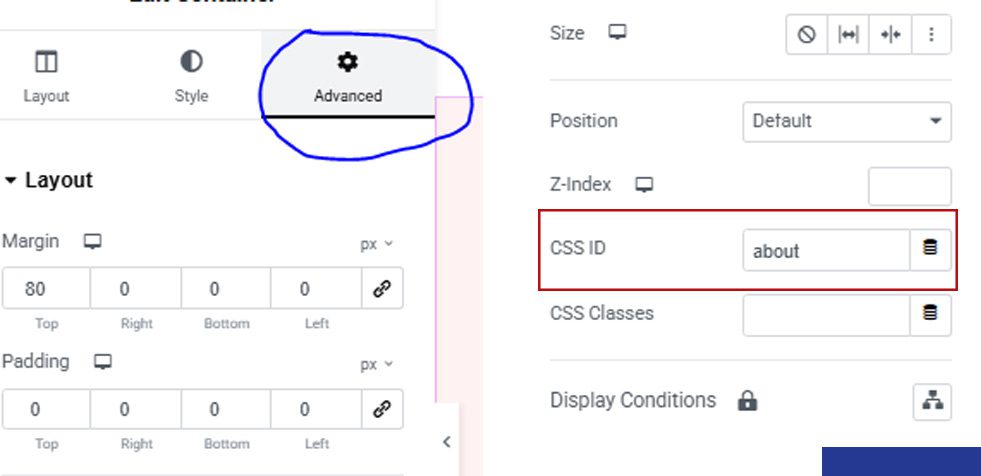
जितने भी Section को Menu में Add करना चाहते हैं सभी Section के लिए ऐसे ही Id सेट कर लेंगे जैसे
• About
• Services
• Experience
• Portfolio
और हाँ जिस भी Section में id लगाना चाहते हैं तो ऐसे ही नहीं होगा पहले उस Section के Six dout के उपर Click करेंगे जैसे
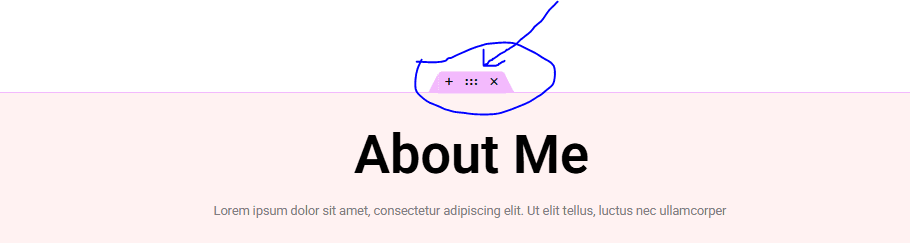
साईट में CSS Id का option खुलेगा उस Box में ID दाल देना है ! Id मतलब कोई नाम
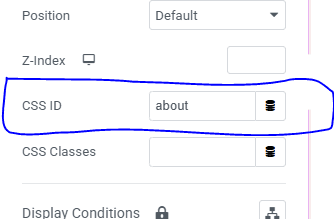
जब सार Section में Css Id हो जाये फिर Menu Create करना होगा !
How to Create a Menu
Menu Create करने के लिए हम लोगों को जाना होगा Appearance > Menus में जहाँ Menu Name है उस Box में कोई नाम देंगे और और Menu Create कर देंगे !
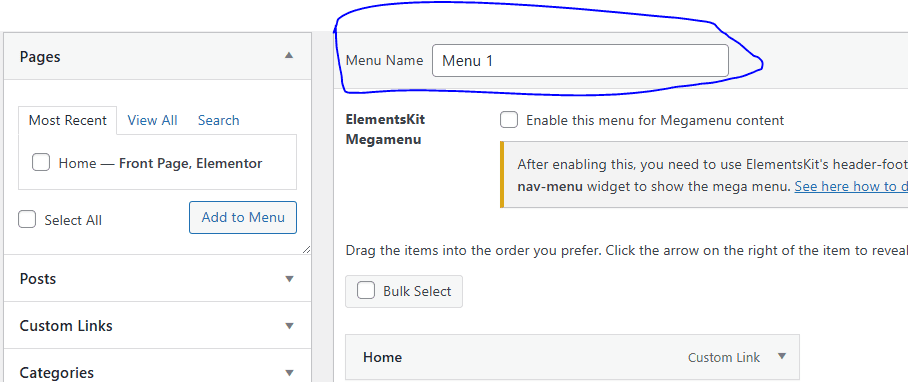
इस के बाद सभी Section को Menu से Custome Link करना होगा Link कैसे लगाते हैं ! उस के लिए Custom Links में जाना होगा और ये custom link कहाँ मिलेगा ? अच्छा व फिरसे हम को जाना होगा Appreance > Menu में और बाई ओर Custom Links करके जो Dropdown है उस के उपर click करेंगे तो निचे के ओर दो Box खुलेगा
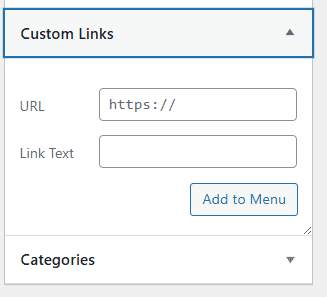
जहाँ URL लिखा है वहाँ पर लिखना है #up और निचे वाले box में लिखेने Home कैसे एसे और Add to Menu कर देंगे !
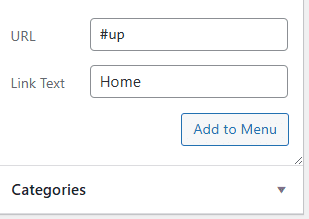
इस को करने के बाद साईट में Home नाम का menu बन जाएगा !
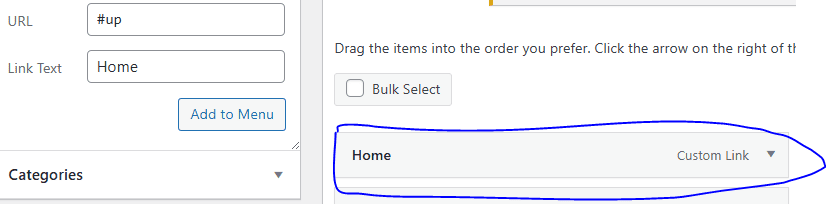
और जब भी हम Home में Click करेंगे तो हम Home में ही रहेंगे कियोंकि Home में हमने Link को उपर #up किया था इस लिए हम Home में ही रहेंगे !
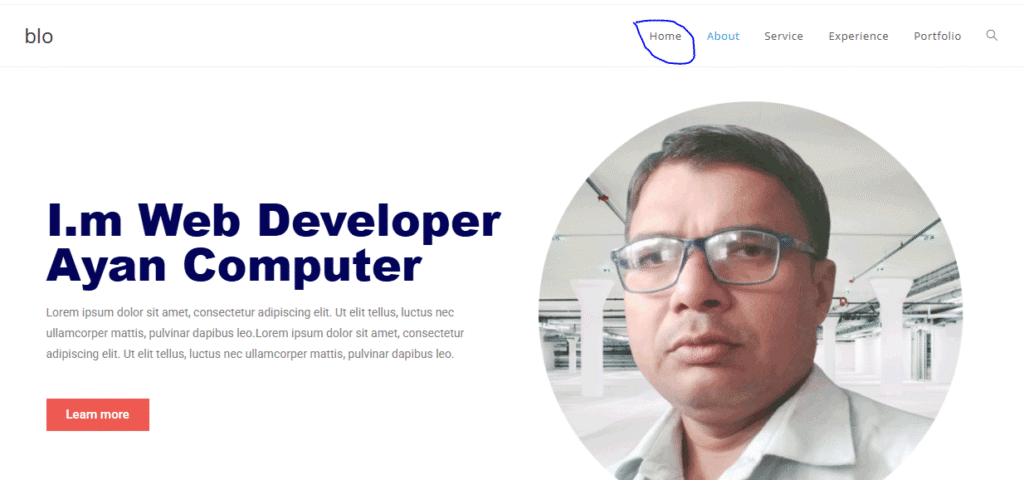
दुसरे Mune को Create करेंगे उस के लिए section के उपर click करेंगे Advanced में जाएँगे css id में जाएँगे और जो हम ने id create करते समय लिखा था उस को copy करेंगे और उस को Custom Links में जाकर past कर देंगे लेकिन पहले # लगाना होगा!
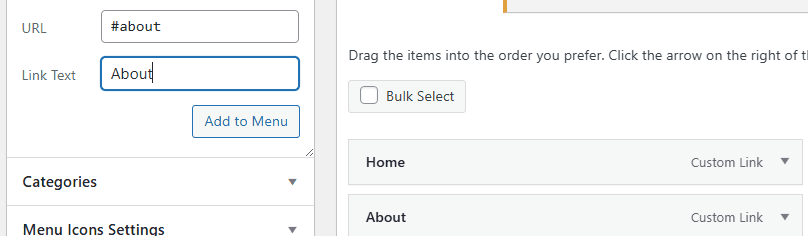
और जहाँ Link Text लिखा है उस में Section का नाम लिख देंगे जैसे अभी About लिखा है और Add to Menu करेंगे तो Menu में Add हो जाएगा इसी तरह सभी Section को करेंगे !
बस ध्यान रहे उस को ही Copy करना है जो हम ने Id Create करते समय लिखा था ! और पहले hash लगाना है फिर pest करदेना है जैसे उपर किया हुआ है !
Visit Site
जब सरे Menu create हो जाये तो visit site करेंगे
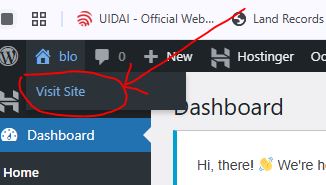
सारा menu देखने लगेगा जब हम Home में Click करेंगे तो हम को Home में ले जाएगा !
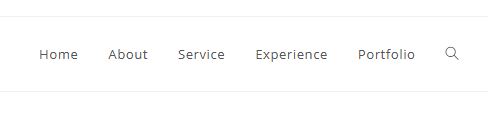
लेकिन एक काम करना होगा पहले हम लोगों को Home Page Setting करना होगा उस के लिए हम जाएँगे Setting > Reading >Your latest posts > A static page (select below) हम को (Static ) वाले रेडियो button को टिक करेंगे और Home को Select करेंगे Save Changes कर देंगे !
hoem page दीखने लगेगा !
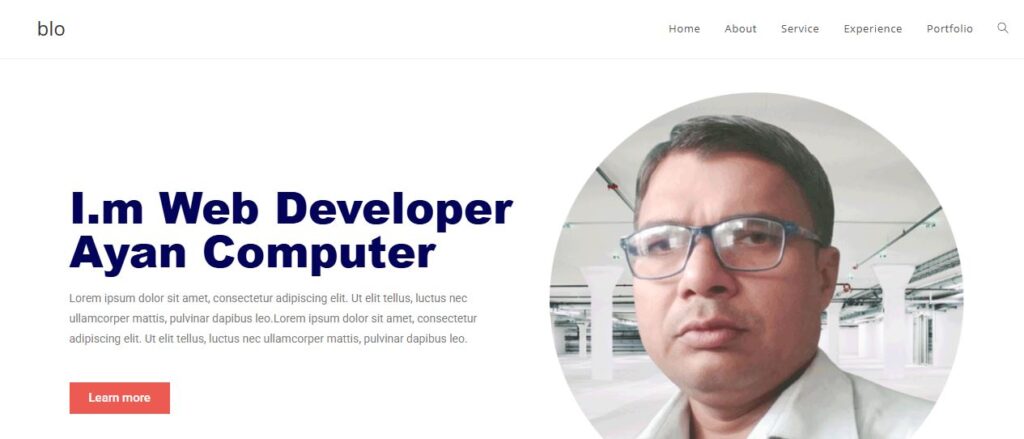
How to Header Settings
हेडर Setting करने के लिए हम को जाना होगा Customize Option में सब से पहले हम Logo सेट करेंगे, उस के लिए Customize > Header > Logo > में जाएँगे और Logo को Upload करेंगे Size सेट करेंगे !
How to turn off the top bar
जब हम header setting करते हैं तो उपर एक top बार menu दिखता है उस को हम off कर

सकते हैं अगर जरुरत नहीं होतो off करने के लिए हम जाएँगे Customize > Top Bar यहाँ हम को दो Button मिलेगा off कर देंगे तो top bar हट जाएगा !
How to Make a Transparent Header
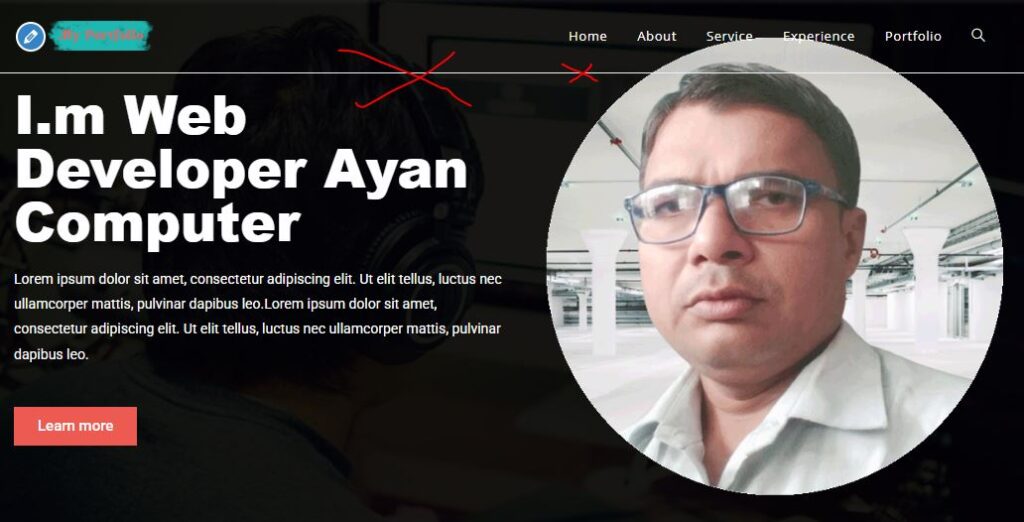
Transparent Header बनाने के लिए जाना होगा Header > General > Header Type > में जाना है !
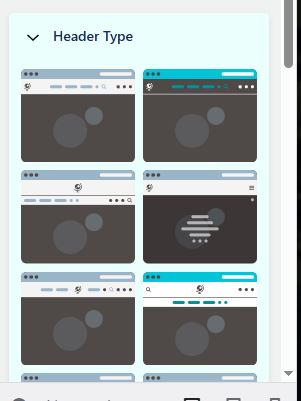
यहीं पर Border Bottom off करने का option है थोरा सा नीच आयेंगे यहीं मिल जायेगा !
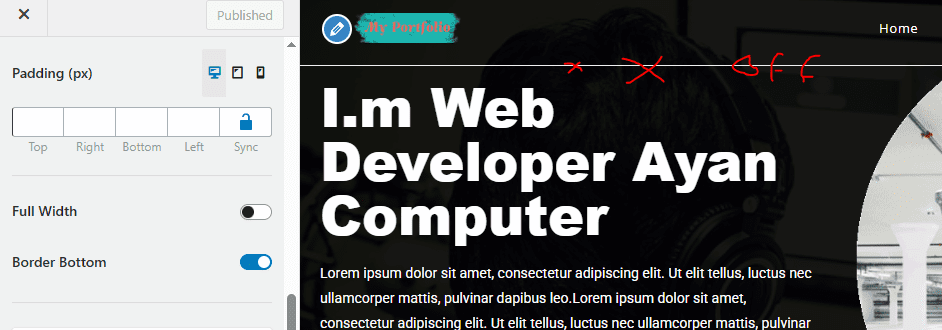
Menu Text का Color change करना है ! उस के लिए जाना होगा Header > Menu > Typography and colors > Main Menu Item.
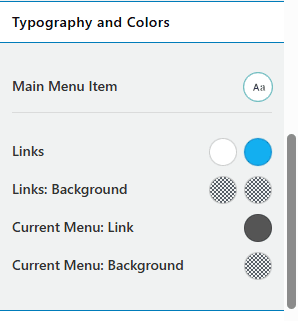
Header > Menu > Menu Position> Link Effects > Menu Items left and Right Spacing > Typography and Colors> Main Menu Items
Additional Menu Option> Dropdown Menu Option > Header Search> Custom Menu ये सारे Option है Header Menu के अन्दर अब समझते है एक -एक करके !
(1) Menu Position
Left> Center > Right करने के लिए है
(2) Link Effects
Underline From Left > Underline Up > Underline Down > Brackets > Overline & Fixed Underline > Circular Reveal > Tripple Dot Under > X Marks The Spot > Underline & Overline > Backlighting. इस के अन्दर सारे Effects और Style है !
(3) Menu Items left and Right Spacing
इस में कुछ ख़ास Option नहीं हैं बस इस में एक तार जैसे preset है उस इधर उधेर करने से उपर Menu का जो Text है थोरा Space कम या ज्यादा करने के लिए है !
(4) Typography and Colors > Main Menu Items
इस Option से Typography बदल सकते हैं ! इस में आप Font बदल सकते है जो आप का मन चाहे जैसे Poppince> Roboto> Many More
(5) Additional Menu Option > Dropdown Menu Option
1. Top Level Dropdown Icon ✅
👉 इसे ऑन करने पर आपके मुख्य मेनू (Top Level) में, जिनमें सब-मेनू होते हैं, उनके आगे एक छोटा आइकन (▼ या ➤) दिखेगा।
🔹 यह आइकन दिखाता है कि इस मेनू में और भी विकल्प (Dropdown) हैं।
🔸 इसे ऑफ करने पर वो आइकन गायब हो जाएगा।
2. Second+ Level Dropdown Icon ✅
👉 यह सेकंड लेवल (या उससे नीचे के) सब-मेनू में आइकन दिखाने का ऑप्शन है।
🔹 जैसे अगर “Services” के अंदर “Web Design” और उसके अंदर “Pricing” हो तो “Pricing” से पहले भी आइकन दिखेगा।
🔸 इसे ऑफ करने पर केवल टॉप लेवल पर आइकन रहेगा।
3. Dropdown Top Border ✅
👉 इसे ऑन करने पर जब आप ड्रॉपडाउन मेनू खोलेंगे तो उसके ऊपर एक बॉर्डर लाइन दिखाई देगी।
🔹 यह डिजाइन में मेनू को थोड़ा अलग और साफ़ दिखाने के लिए होता है।
🔸 ऑफ करने पर बॉर्डर हट जाएगा।
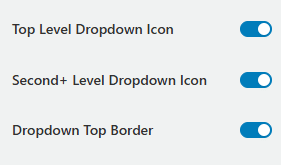
इस के अन्दर Post Categories Dropdown का option भी है !
Header > Menu > Header Search
Search करने का जो Option headr में होता है इस को आप चाहे तो Hide भी कर सकते है या तो Search करने का Style बदल सकते हैं !
इस के अन्दर कई Style हैं !
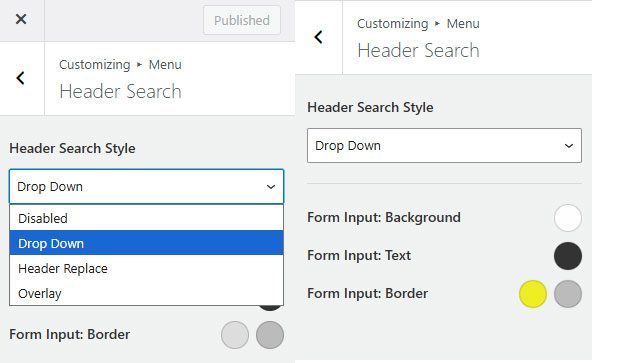
Disabled
Drop Down
Header Replace
Overlay
एक-एक करके आप देख सकते हैं !
निष्कर्ष
में उम्मीद करता हूँ कि इस पोस्ट से आप को सिंगल पेज के Website बनाने में काफी मदद मिलेगा